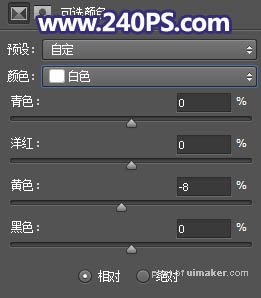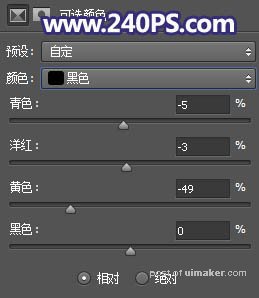来源:网络 作者:昀恒
12、创建曲线调整图层,把RGB通道调亮一点,参数设置如下图,确定后创建剪切蒙版。
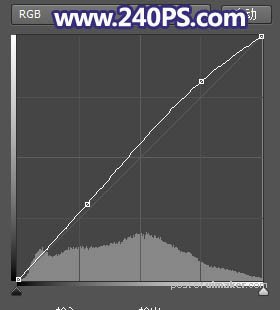

13、创建色相/饱和度调整图层,降低全图明度,参数设置如下图,确定后创建剪切蒙版,再把蒙版填充黑色,然后用透明度为10%的柔边白色画笔把人物背光区域涂暗一点。
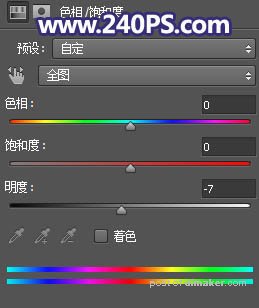

14、按Ctrl + 鼠标左键点击当前图层蒙版缩略图载入选区,然后创建曲线调整图层,把RGB通道压暗一点,参数设置如下图,确定后创建剪切蒙版。
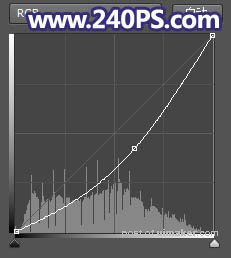

15、创建亮度/对比度调整图层,增加亮度和对比度,参数设置如下图,确定后创建剪切蒙版,再把蒙版填充黑色,然后用透明度为10%的柔边白色画笔把人物脸部受光区域涂亮一点。


16、新建一个图层,创建剪切蒙版,用透明度为10%的柔边画笔,给人物头部受光区域涂上淡黄色高光,如下图。

17、创建可选颜色调整图层,对白色,黑色进行调整,参数及效果如下图。